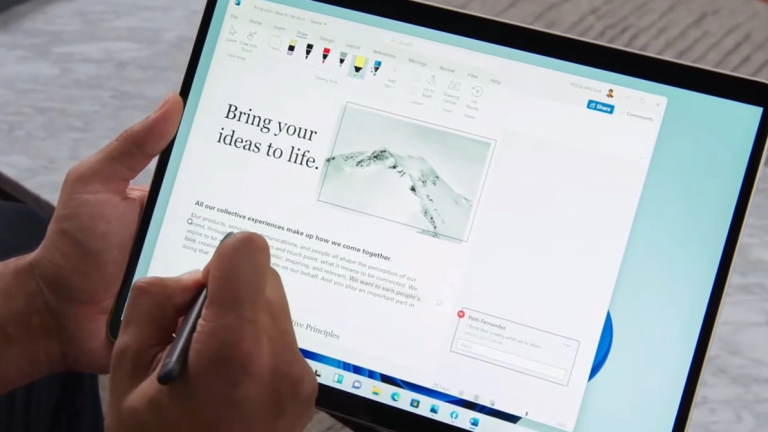
Ein Touchscreen ist eine Eingabeart, die es den Benutzern ermöglicht, mit den angezeigten Informationen auf dem Bildschirm mit nur einer Fingerberührung zu interagieren, ohne dass zusätzliches Zubehör wie Maus, Tastatur oder Touchpad erforderlich ist. Touchscreens werden hauptsächlich auf Handheld-Geräten wie Smartphones oder Tablets verwendet, aber mit der Weiterentwicklung sind sie jetzt auch auf Desktop-Monitoren und Laptop-Displays verfügbar.
Microsoft hat die Möglichkeit hinzugefügt, den Touchscreen auf unterstützten Geräten mit Windows-Betriebssystem zu verwenden, wobei die Funktionalität bereits in die Benutzeroberfläche integriert ist. Um die Zukunft zu erleben, haben Sie sich für den Kauf eines Touchscreen-fähigen Windows-Geräts entschieden und möchten nun wissen, wie Sie den Touchscreen in Windows 11 aktivieren / deaktivieren. Wir haben die Methoden und Schritte dazu aufgelistet:
So aktivieren Sie den Touchscreen
- Gehen Sie im Windows-Startmenü zur Suchleiste.
- Geben Sie Geräte-Manager ein und drücken Sie die Eingabetaste.
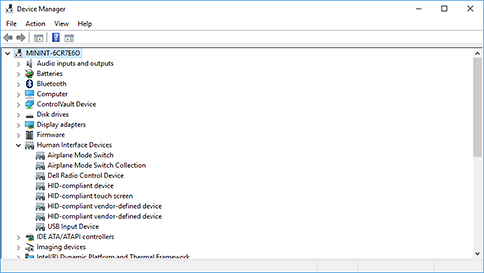
- Suchen Sie in der Geräteliste nach Human Interface Devices.
- Erweitern Sie, indem Sie darauf klicken.
- Wählen Sie nun den HID-Beschwerde-Touchscreen aus.
- Wenn Sie die Option in der Liste nicht sehen können, hat Ihr Gerät entweder keinen Touchscreen oder Kompatibilitätsprobleme.
- Klicken Sie im oberen Menü auf Aktion.
- Wählen Sie die Option Gerät aktivieren.
- Wählen Sie aus der Liste den zweiten HID-Beschwerde-Touchscreen aus.
- Wählen Sie Aktion und dann Gerät aktivieren.
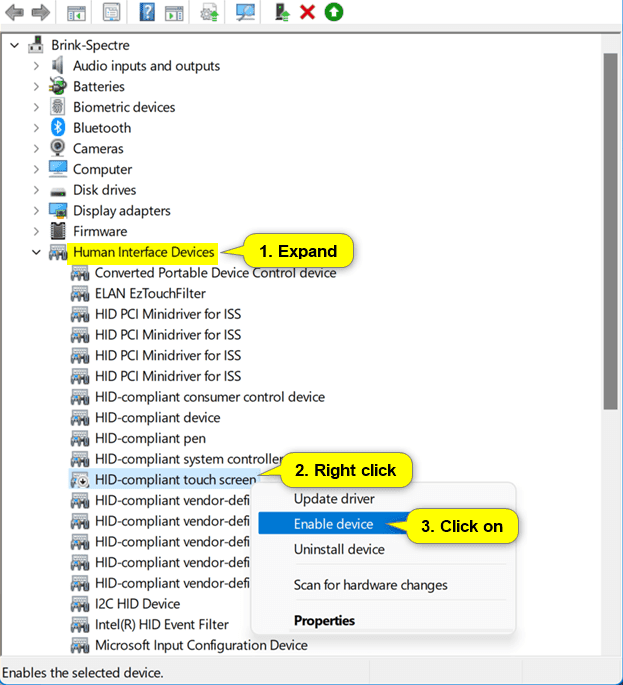
- Ihr Windows 11 kann jetzt mit dem Touchscreen verwendet werden.
Diese Schritte gelten für alle vom Windows-Betriebssystem unterstützten Geräte, unabhängig davon, ob es sich um einen Computer oder einen Laptop handelt. Wenn Sie den Bildschirm berühren und ihn anscheinend nicht finden oder aktivieren können, empfehlen wir Ihnen, sich an Ihren Lieferanten oder Hersteller des Geräts zu wenden, um das Problem darin zu finden und zu beheben.
So deaktivieren Sie den Touchscreen
Wenn Sie sich nun entscheiden, den Touchscreen zu deaktivieren und den Computer oder Laptop normal mit Tastatur oder Maus zu verwenden, gibt es verschiedene Methoden, um den Touchscreen unter dem Betriebssystem Windows 11 zu deaktivieren. Wir haben diese Methoden mit Anweisungen unten aufgelistet.
Deaktivieren Sie über den Geräte-Manager
- Drücken Sie gleichzeitig die Tasten Win + R, um das Dialogfeld RUN zu öffnen.
- Geben Sie devmgmt.msc ein und drücken Sie die Eingabetaste.
- Suchen Sie im Geräte-Manager-Fenster den HID-Beschwerde-Touchscreen.
- Klicken Sie nun mit der rechten Maustaste darauf und wählen Sie Gerät deaktivieren.
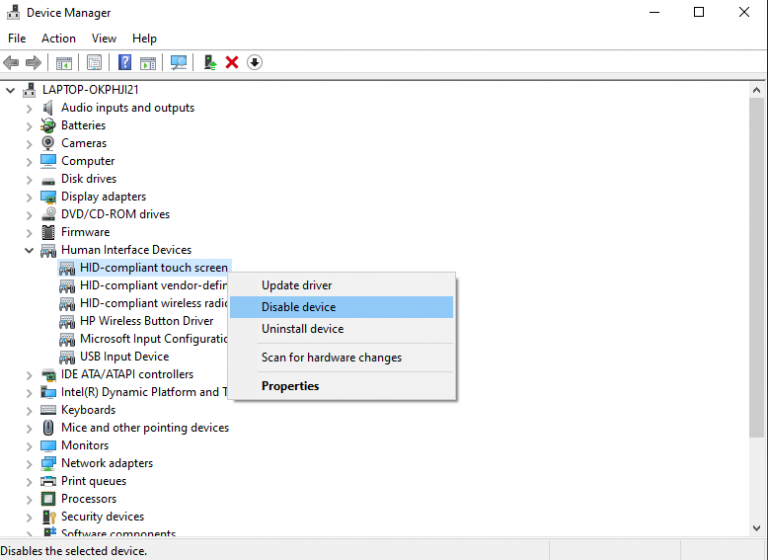
- Wenn ein zweiter von HID beanstandeter Touchscreen vorhanden ist, deaktivieren Sie ihn ebenfalls.
- Wenn Sie dazu aufgefordert werden, klicken Sie zur Bestätigung auf Ja.
- Starten Sie Ihren Computer neu und Ihr Touchscreen wird deaktiviert.
Über Windows-Terminal deaktivieren
- Drücken Sie die Tasten Strg und X auf Ihrer Tastatur, um das Power User-Menü zu öffnen.
- Wählen Sie in der angezeigten Liste Windows Terminal (Admin).
- Wenn die Benutzerkontensteuerung dazu auffordert, wählen Sie JA.
- Geben Sie im Windows-Terminalfenster den folgenden Befehl ein und drücken Sie die Eingabetaste.
- Get-PnpDevices | Where-Object {$_.FriendlyName –wie ‚Touchscreen‘} | Disable-PnpDevice – Bestätigen: $false
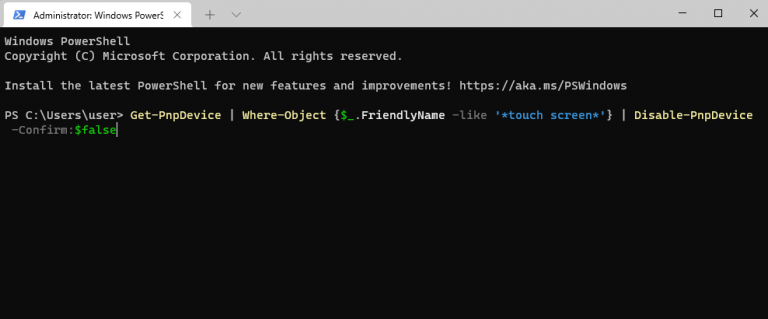
- Ihr Touchscreen ist jetzt vollständig deaktiviert.
Über den Registrierungseditor deaktivieren
Wenn Sie kein erfahrener Benutzer sind, vermeiden Sie diese Methode, da das Herumspielen mit Windows-Registrierungseinträgen zu ernsthafter Systeminstabilität führen kann. Erstellen Sie auch eine Sicherungskopie, wenn Sie sich entscheiden, mit dieser Methode fortzufahren, um sie wiederherzustellen, falls etwas schief geht. Im Folgenden sind die erforderlichen Schritte dazu aufgeführt:
- Halten Sie die Win + R-Taste gedrückt, um das Dialogfeld „Ausführen“ zu öffnen.
- Geben Sie regedit ein und drücken Sie die Eingabetaste.
- Navigieren Sie zum folgenden unten angegebenen Pfad.
- HKEY_CURRENT_USER\Software\Microsoft\Wisp\Touch\
- Klicken Sie nun mit der rechten Maustaste auf die leere rechte Seite.
- Wählen Sie Neu und dann DWORD-Wert (32-Bit).
- Benennen Sie es in TouchGate um und setzen Sie den Wert auf „0“.
- Drücken Sie zur Bestätigung OK.
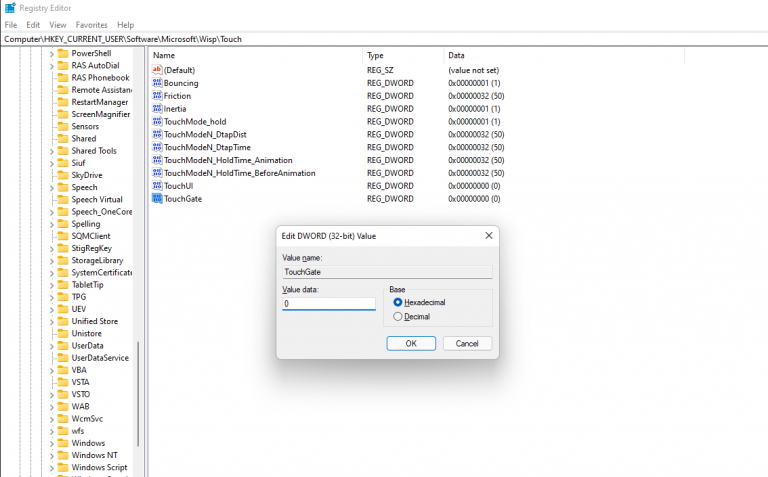
- Starten Sie Ihren Computer neu, um die vorgenommenen Änderungen zu speichern.
- Und wenn Sie sich entscheiden, es in Zukunft wieder zu aktivieren, ändern Sie diesen Wert auf „1“.
Fazit
Der Touchscreen ist eine sehr vielseitige Funktion, die sowohl produktiv als auch cool zu erleben und zu verwenden ist. Wenn Sie sich nun entscheiden, diese Funktion zu Ihrem täglichen Gebrauch hinzuzufügen, und wissen möchten, wie Sie den Touchscreen in Windows 11 aktivieren/deaktivieren können, dann machen Sie sich keine Sorgen, wir haben Sie abgedeckt. Befolgen Sie die Methode mit den angegebenen Anweisungen, um dies problemlos zu tun.


